电脑更新完开机一直转圈 电脑更新重新启动一直转圈怎么办解决方法
电脑更新是我们日常使用电脑时必不可少的一个环节,但有时候更新过程中出现问题,比如开机一直转圈或者更新重新启动后也一直转圈,这种情况让人非常困扰,因为无法正常使用电脑。面对这样的问题,我们该如何解决呢?本文将为大家介绍几种解决方法,帮助大家顺利解决电脑更新转圈的困扰。无论是初次接触电脑还是有一定使用经验的人,都可以通过本文中的方法来解决这一问题。
电脑更新重新启动一直转圈怎么办
方法一: 恢复最后一次正常配置,针对win7系统有效
1、电脑开机后快速间断的敲击F8键,出现高级系统菜单通过方向键移动选择【最后一次正确的配置】回车进入即可恢复最近的系统状态。

方法二: 任务管理器(win7以上的系统)
1、同时按住快捷键【CTRL+ALT+DEL】打开任务选项,单击【任务管理器】。
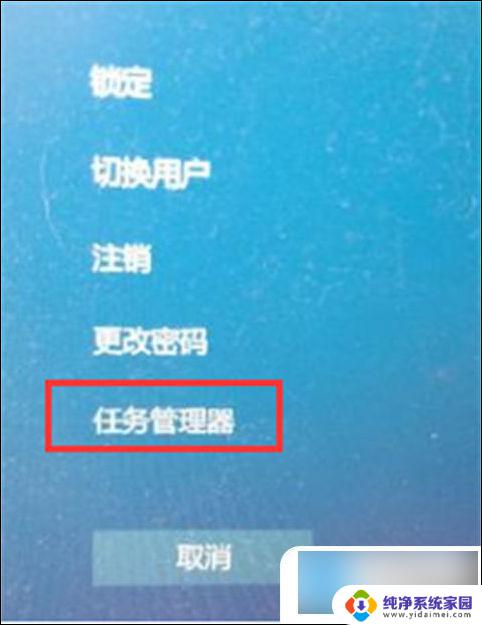
2、打开任务管理器,可以看到电脑不是真的黑屏,因为任务管理器可以正常调出!
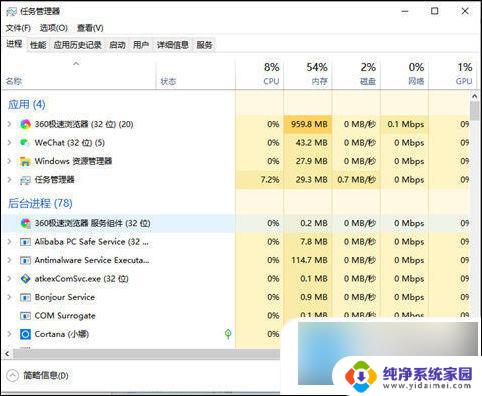
3、在任务管理器左上方单击【文件】,选择【新建运行任务】。
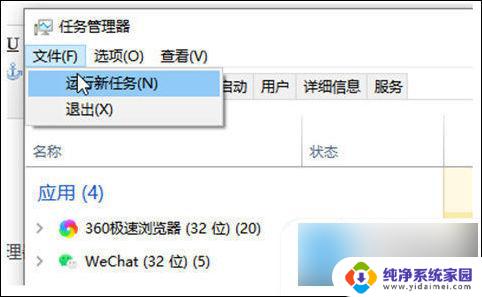
4、出现新建任务下方输入【explorer.exe】,然后单击【确定】即可。
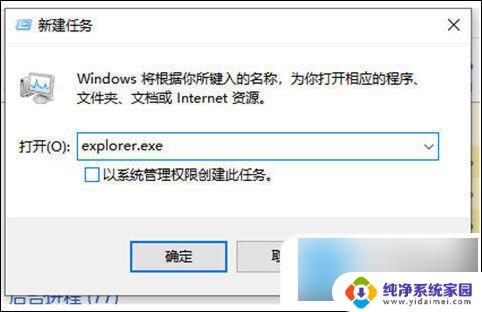
5、稍等1秒钟,黑屏消失电脑桌面就恢复正常啦。
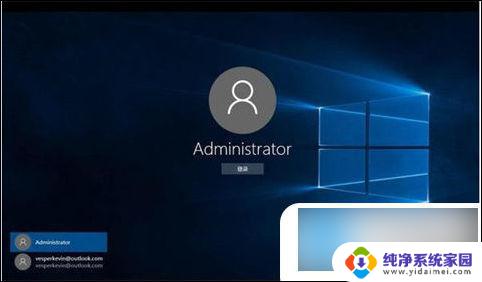
方法三: 安全模式
1、电脑开机后快速间断的敲击F8键,选择【安全模式】启动。
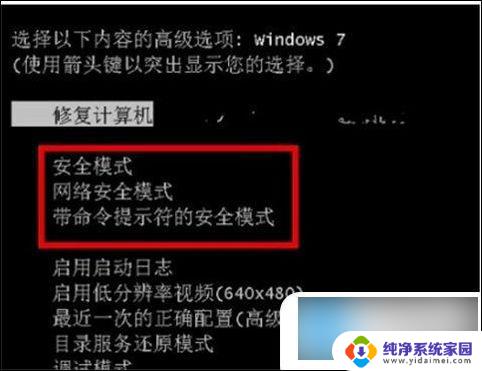
2、进入系统按开始键,打开【运行】窗口,输入【cmd】回车确定。
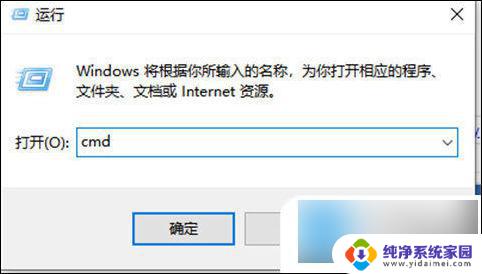
3、输入【netsh winsock reset catalog】命令回车确定,重置windows目录。按照提示重启电脑即可。
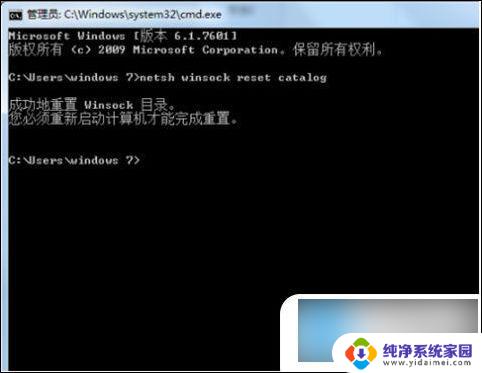
以上是电脑更新完成后一直转圈的全部内容,如果您遇到相同的问题,可以参考本文中介绍的步骤进行修复,希望对您有所帮助。
电脑更新完开机一直转圈 电脑更新重新启动一直转圈怎么办解决方法相关教程
- 联想小新更新一直转圈 联想笔记本更新重启后一直转圈
- 惠普笔记本电脑重启一直在转圈怎么解决 笔记本电脑开机一直转圈无法进入系统怎么办
- 电脑打不开一直转圈怎么办 电脑开机一直转圈圈无法启动怎么办
- 电脑打不开一直转圈怎么办 电脑开机转圈半天无法启动的解决方法
- 联想笔记本一直转圈进不去怎么办 笔记本电脑开机一直转圈无法启动
- 惠普电脑一直转圈打不开 开机转圈进不了系统怎么办
- 电脑解锁后一直转圈 电脑密码输入后一直转圈圈无法进入系统
- 微信发照片一直转圈圈发不出去 解决微信发图片一直在转圈问题
- ie浏览器一直转圈圈打不开 IE浏览器未响应如何解决
- 台式电脑风扇转但是开不了机怎么办 电脑开机风扇一直转但系统无法启动原因及解决方法
- 笔记本开机按f1才能开机 电脑每次启动都要按F1怎么解决
- 电脑打印机怎么设置默认打印机 怎么在电脑上设置默认打印机
- windows取消pin登录 如何关闭Windows 10开机PIN码
- 刚刚删除的应用怎么恢复 安卓手机卸载应用后怎么恢复
- word用户名怎么改 Word用户名怎么改
- 电脑宽带错误651是怎么回事 宽带连接出现651错误怎么办